フィルタ機能を使って送られてきたメールが自動的に振り分けられねように設定しよう。
Gmailにはメール検索機能があるので、受信トレイにある大量のメールの中から、すぐに目的のものを探し出すことができる。しかし、毎回キーワードを入力して探すのは面倒。メールの内容や添付ファイルの種類、差出人などから自動で振り分けられるフィルタ機能を活用しよう。
フィルタ機能を設定しておけば画像が添付されたメールだけ抽出したり、特定のメールを自動的に削除することが可能になる。フィルタの作成方法は、「新しいフィルタの作成」からメールを振り分ける条件と条件にマッチしたメールをどう処理するかを指定するだけなのでとても簡単。
複数のGmailアカウントを所有している人は、英語版のGmailでのみ利用できるフィルタのインポート・エクスポート機能を利用すれば作成したフィルタを簡単にコピーできるぞ。
フィルタ機能を設定しておけば画像が添付されたメールだけ抽出したり、特定のメールを自動的に削除することが可能になる。フィルタの作成方法は、「新しいフィルタの作成」からメールを振り分ける条件と条件にマッチしたメールをどう処理するかを指定するだけなのでとても簡単。
複数のGmailアカウントを所有している人は、英語版のGmailでのみ利用できるフィルタのインポート・エクスポート機能を利用すれば作成したフィルタを簡単にコピーできるぞ。
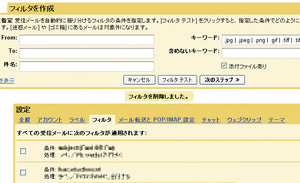 Gmailの「設定」→「フィルタ」の「新しいフィルタの作成」を開き、メールを振り分ける条件を入力しよう
Gmailの「設定」→「フィルタ」の「新しいフィルタの作成」を開き、メールを振り分ける条件を入力しよう
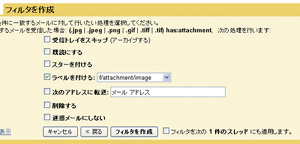 条件にマッチしたメールの処理を指定。ここではメールに「f/attachment/image」とラベルを付ける
条件にマッチしたメールの処理を指定。ここではメールに「f/attachment/image」とラベルを付ける
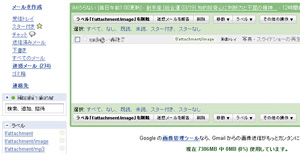 Gmailのラベルで「f/attachment/image」を選択すると自動で振り分けられたメールが表示される
Gmailのラベルで「f/attachment/image」を選択すると自動で振り分けられたメールが表示される
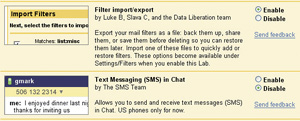 「設定」→「全般」から言語を「Enli sh(US)」にし、「Settings」→「Labs」にある「Filter import/export」を「Enable」にする
「設定」→「全般」から言語を「Enli sh(US)」にし、「Settings」→「Labs」にある「Filter import/export」を「Enable」にする
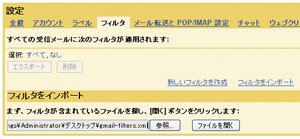
 全世界1,000万以上ダウンロード超え!水分補給サポートアプリ最新作『Plant Nanny 2 - 植物ナニー2』が11/1より日本先行配信開始中
全世界1,000万以上ダウンロード超え!水分補給サポートアプリ最新作『Plant Nanny 2 - 植物ナニー2』が11/1より日本先行配信開始中 たこ焼きの洞窟にかき氷の山!散歩を習慣化する惑星探索ゲーム『Walkr』がアップデート配信&6/28までアイテムセール開始!
たこ焼きの洞窟にかき氷の山!散歩を習慣化する惑星探索ゲーム『Walkr』がアップデート配信&6/28までアイテムセール開始! 【まとめ】仮想通貨ビットコインで国内・海外問わず自由に決済や買い物ができる販売サイトを立ち上げる
【まとめ】仮想通貨ビットコインで国内・海外問わず自由に決済や買い物ができる販売サイトを立ち上げる GMailでフィルタ(振り分け)のインポート/エクスポートが可能に
GMailでフィルタ(振り分け)のインポート/エクスポートが可能に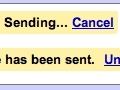 GmailのLabに「送信して5秒以内ならば送信を取り消せる」機能
GmailのLabに「送信して5秒以内ならば送信を取り消せる」機能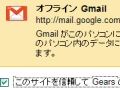 4月期 第1位:Gmailをもっと便利にするGmail Labsが金賞ゲット
4月期 第1位:Gmailをもっと便利にするGmail Labsが金賞ゲット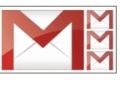 Googleラボで公開されているGmailの「マルチ受信トレイ」を体験
Googleラボで公開されているGmailの「マルチ受信トレイ」を体験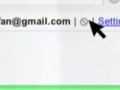 GMailがGearsに対応してオフラインで利用可能に
GMailがGearsに対応してオフラインで利用可能に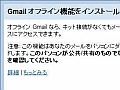 ウェブメールの常識を覆す「Gmail+Gears」はこんなに便利!
ウェブメールの常識を覆す「Gmail+Gears」はこんなに便利!
